So entfernen Sie die ImBetter Stealer-artige Malware von Ihrem Betriebssystem
TrojanerAuch bekannt als: ImBetter Malware
Der kostenlose Scanner prüft, ob Ihr Computer infiziert ist.
JETZT ENTFERNENUm das Produkt mit vollem Funktionsumfang nutzen zu können, müssen Sie eine Lizenz für Combo Cleaner erwerben. Auf 7 Tage beschränkte kostenlose Testversion verfügbar. Eigentümer und Betreiber von Combo Cleaner ist RCS LT, die Muttergesellschaft von PCRisk.
Welche Art von Malware ist ImBetter?
ImBetter ist der Name einer informationsstehlenden Malware. Stealer können eine Vielzahl an sensiblen Informationen von Systemen und installierten Anwendungen extrahieren. ImBetter wurde aktiv über bösartige Webseiten verbreitet, die als solche, die mit Kryptowährungen zu tun haben und jene, die Online-Dateiformat-Umwandlungsdienste anbieten, getarnt waren.
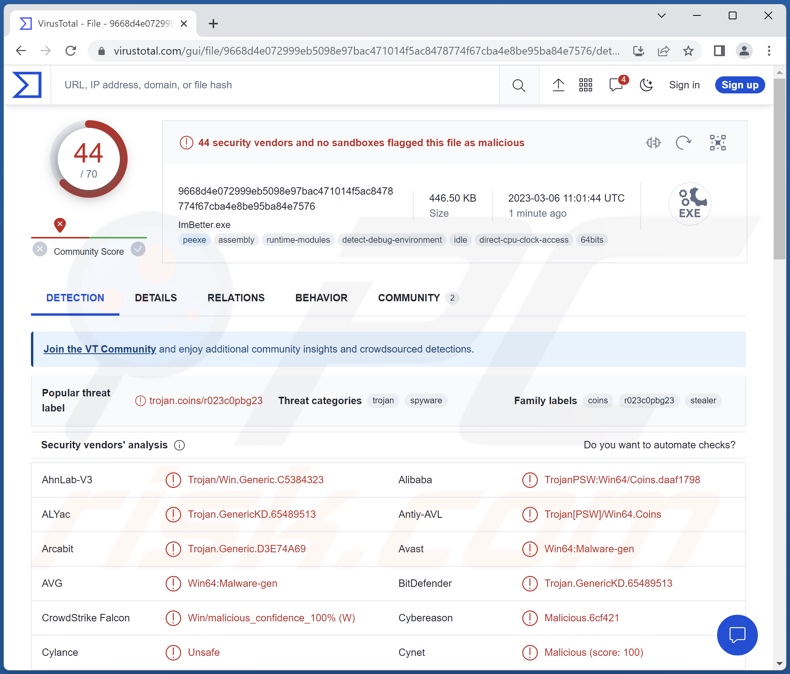
Übersicht über die Malware ImBetter
Die beobachtete Infektionskette von ImBetter begann damit, dass Malware Daten gesammelt hat, um die Systemsprache und Region bestimmen zu können. Falls das bösartige Programm herausgefunden hat, dass diese Daten auf Russisch, Russisch – Moldawien, Bashkir, Belarusisch, Kasachisch, Tatarisch, or Jakutisch hinwiesen – wurde der Infektionsprozess beendet und die Malware hat sich selbst beendet.
Falls die Information nicht mit der Ausschlussliste von Sprachen/Regionen übereinstimmte, hat ImBetter einen Screenshot des infizierten Systems aufgenommen und den Angreifern zugesendet. Danach begann das Programm damit, relevante Gerätedaten, z.B. Hardware-ID-, GPU-, CPU-, RAM-, Bildschirmdaten und so weiter zu sammeln.
ImBetter ist in der Lage, verschiedene Daten von Browsern zu extrahieren, insbesondere – Chromium-basierte Browser (Vollständige Liste). Von Webbrowser-Apps, kann dieser Stealer an Internet-Cookies, gespeicherte Log-in-Daten (Benutzernamen/Passwörter), gespeicherte Kreditkartennummern und so weiter gelangen. ImBetter visiert insbesondere kryptowährungsbezogene Browsererweiterungen (Vollständige Liste) an und strebt danach, deren Anmeldedaten zu stehlen, um die Kontrolle über die ihn ihnen gelagerten digitalen Gelder zu erlangen.
Es ist relevant zu erwähnen, dass Entwickler von Malware häufig ihrer Ersteller verbessern. Daher könnten jegliche potenzielle, spätere Veröffentlichungen von ImBetter eine breitere Liste an Zielen und/oder zusätzliche Funktionalitäten haben.
Zusammengefasst kann die Präsenz von Software wie ImBetter auf dem Gerät zu erheblichen Problemen bei der Privatsphäre, finanziellen Verlustne und Identitätsdiebstahl führen.
Falls Sie vermuten, dass Ihr Gerät bereits mit dem Stealer ImBetter (oder anderer Malware) infiziert ist – sollten Sie unverzüglich einen Anti-Virus verwenden, um ihn zu entfernen.
| Name | ImBetter Malware |
| Art der Bedrohung | Trojaner, passwortstehlender Virus, Banking-Malware, Spyware. |
| Erkennungsnamen | Avast (Win64:Malware-gen), Combo Cleaner (Trojan.GenericKD.65489513), ESET-NOD32 (Win64/Spy.Agent.FK), Kaspersky (Trojan-PSW.Win64.Coins.gr), Microsoft (Trojan:Win64/Stealer.O!MSR), vollständige Liste von Erkennungen (VirusTotal) |
| Symptome | Trojaner werden entwickelt, um den Computer des Opfers zu infiltrieren und ruhig zu bleiben und daher sind auf der infizierten Maschine keine bestimmten Symptome klar erkennbar. |
| Verbreitungsmethoden | Infizierte E-Mail-Anhänge, bösartige Online-Anzeigen, Social Engineering, Software-“Cracks“. |
| Schaden | Gestohlene Passwörter und Bankinformation, Identitätsdiebstahl, der Computer des Opfers wurde einem Botnet hinzugefügt. |
| Malware-Entfernung (Windows) |
Um mögliche Malware-Infektionen zu entfernen, scannen Sie Ihren Computer mit einer legitimen Antivirus-Software. Unsere Sicherheitsforscher empfehlen die Verwendung von Combo Cleaner. Combo Cleaner herunterladenDer kostenlose Scanner überprüft, ob Ihr Computer infiziert ist. Um das Produkt mit vollem Funktionsumfang nutzen zu können, müssen Sie eine Lizenz für Combo Cleaner erwerben. Auf 7 Tage beschränkte kostenlose Testversion verfügbar. Eigentümer und Betreiber von Combo Cleaner ist RCS LT, die Muttergesellschaft von PCRisk. |
Beispiele für Stealer-artige Malware
Wir haben Tausende von Malware-Proben analysiert; BlackLine, WhiteSnake, Atlantida, S1deload und Stealc sind lediglich einige Stealers, über die wir kürzlich geschrieben haben.
Informationsstehlende Malware kann bestimmte Details oder eine Vielzahl an Daten anvisieren. Darüber hinaus können Stealer auch über andere Funktionen verfügen. Unabhängig davon, wie Malware agiert – stellt ihre Präsenz auf einem System eine Gefahr für die Integrität des Geräts und die Sicherheit der Benutzer dar. Daher müssen alle Bedrohungen sofort nach Erkennung entfernt werden.
Wie hat ImBetter meinen Computer infiltriert?
Bei ImBetter wurde beobachtet, dass er über bösartige Seiten verbreitet wurden, die als seriöse Kryptowährungs-Webseiten (z.B. MetaMask usw.) und Dateiformat-Umwandlungsseiten getarnt wurden. Die Infektionskette wurde immer dann ausgelöst, wenn der Besucher mit der Seite interagiert hat (d.h. auf bestimmte, gehostete Inhalte geklickt hat).
Webseiten dieser Art werden normalerweise über Spam-Mails, Malvertising (bösartiges Werben), Suchmaschinen-Poisoning, Seiten, die schurkische Werbenetzwerke verwenden, Spam-Browserbenachrichtigungen, Adware und so weiter verbreitet.
Es ist jedoch möglich, dass ImBetter ebenfalls mithilfe von anderen Techniken verbreitet wird. Malware wird in erster Linie mithilfe von Phishing und Social Engineering-Techniken verbreitet. Bösartige Software wird normalerweise als gewöhnliche Software/Medien getarnt oder mit ihnen gebündelt.
Virulente Dateien können Archive (ZIP, RAR usw.), ausführbare Dateien (.exe, .run usw.), Dokumente (PDF, Microsoft Office, Microsoft OneNote usw.), JavaScript und so weiter sein. Wenn eine solche Datei ausgeführt, zum Laugen gebracht oder anderweitig verwendet wird – wird der Download/die Installation von Malware eingeleitet.
Die am weitesten verbreiteten Malware-Verbreitungsmethoden beinhalten: Drive-by- (heimliche/irreführende) Downloads, Online-Betrugsmaschen, bösartige Anhänge/Links in Spam-E-Mails und -Nachrichten, Malvertising, nicht vertrauenswürdige Downloadquellen (z.B. Freeware- und kostenlose File-Hosting-Webseiten, P2P-Sharing-Networke usw.), illegale Programm-Aktivierungswerkzeuge ("Cracks") und gefälschte Updates.
Wie kann die Installation von Malware vermieden werden?
Wir empfehlen dringend, ausschließlich von offiziellen und verifizierten Kanälen aus herunterzuladen. Darüber hinaus muss Software mithilfe von seriösen Funktionen/Werkzeugen aktiviert und aktualisiert werden, da illegale Aktivierungswerkzeuge ("Cracks") und gefälschte Aktualisierungsprogramme Malware enthalten können.
Wir empfehlen, beim Surfen vorsichtig zu sein, da betrügerische und bösartige Inhalte normalerweise gewöhlich und harmlos erscheinen. Eine weitere Empfehlung ist, bei eingehenden E-Mails und anderen Nachrichten vorsichtig zu sein. Die in verdächtigen/irrelevanten Mails zu findenden Anhänge dürfen nicht geöffnet werden, da sie infektiös sein können.
Wir müssen die Wichtigkeit betonen, einen verlässlichen Anti-virus installiert zu haben und auf dem neuesten Stand zu halten. Sicherheitssoftware muss verwendet werden, um regelmäßige Systemscans durchzuführen und erkannte Bedrohungen zu entfernen. Falls Sie glauben, dass Ihr Computer bereits infiziert ist, empfehlen wir, einen Scan mit Combo Cleaner Antivirus für Windows durchzuführen, um infiltrierte Malware automatisch zu beseitigen.
Screenshot einer falschen MetaMask-Webseite, die verwendet wird, um das Diebstahlprogramm ImBetter zu verbreiten:
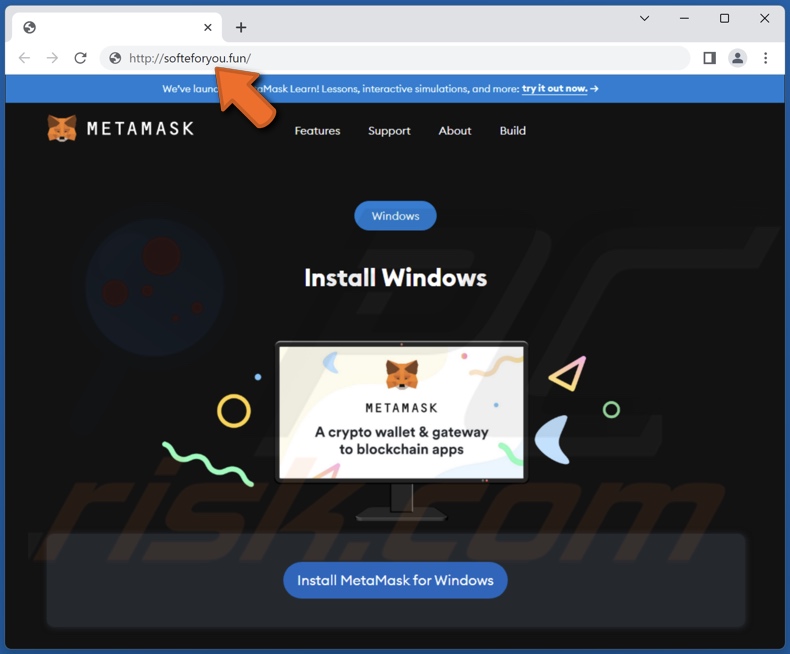
Screenshot einer gefälschten Online-Dateiformat-Umwandlungs-Webseite, die verwendet wird, um das Diebstahlprogramm ImBetter zu verbreiten:
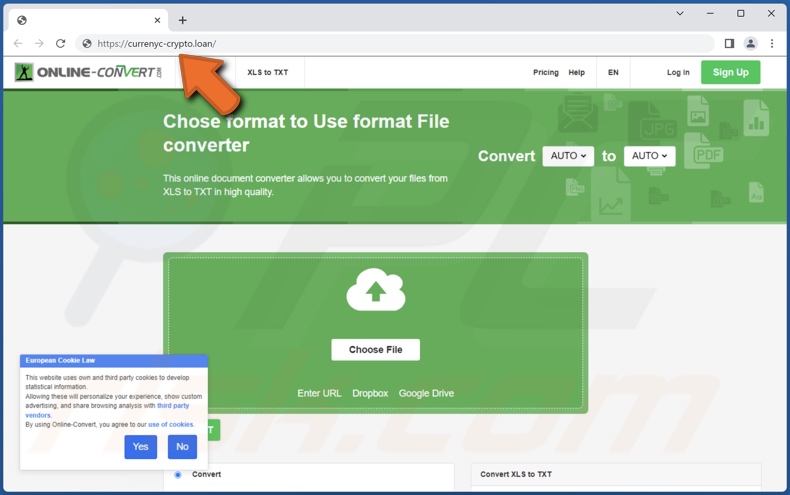
Liste von Browsern, die von dem Diebstahprogramm ImBetter anvisiert wurden:
Google Chrome, Microsoft Edge, Opera, AcWebBrowser, Baidu Spark, BlackHawk, Brave, CentBrowser, Comodo Dragon, CoolNovo, Epic Browser, Flock, Go!, Rockmelt, Sleipnir, SRWare Iron, Titan Browser, Torch, Vivaldi, Yandex.
Liste von anvisierten kryptowährungsbezogenen Browsererweiterungen:
Metamask, Auro, BinanceChain, Bitapp, Brave Wallet, Byone, CLW, Coin98, Coinbase, Crocobit, Cyano, DAppPlay, Equal, Eternl, Exodus, Finnie, Goby, Guild, Hashpack, Hiro Wallet, Hycon Lite Client, ICONex, iWallet, Jaxx Liberty, KardiaChain, Keplr, KHC, Leaf Wallet, Liquality, Maiar DeFi Wallet, Math, MetaWallet, MewCx, Mobox, Nabox, Nami, NeoLine, Nifty, Oasis, OneKey, ONTO Wallet, Oxygen, Phantom, Polymesh, Pontem, Rabby, Ronin, Sender Wallet, Slope, Solflare, Sollet, Starcoin, SubWallet, Temple, Terra Station, TezBox, Ton, TronLink, Trust Wallet, Wombat, XDEFI, XinPay, Yoroi, Zecrey, ZilPay.
Umgehende automatische Entfernung von Malware:
Die manuelle Entfernung einer Bedrohung kann ein langer und komplizierter Prozess sein, der fortgeschrittene Computerkenntnisse voraussetzt. Combo Cleaner ist ein professionelles, automatisches Malware-Entfernungstool, das zur Entfernung von Malware empfohlen wird. Laden Sie es durch Anklicken der untenstehenden Schaltfläche herunter:
LADEN Sie Combo Cleaner herunterIndem Sie Software, die auf dieser Internetseite aufgeführt ist, herunterladen, stimmen Sie unseren Datenschutzbestimmungen und Nutzungsbedingungen zu. Der kostenlose Scanner überprüft, ob Ihr Computer infiziert ist. Um das Produkt mit vollem Funktionsumfang nutzen zu können, müssen Sie eine Lizenz für Combo Cleaner erwerben. Auf 7 Tage beschränkte kostenlose Testversion verfügbar. Eigentümer und Betreiber von Combo Cleaner ist RCS LT, die Muttergesellschaft von PCRisk.
Schnellmenü:
- Was ist ImBetter?
- SCHRITT 1. Manuelle Entfernung von ImBetter Malware.
- SCHRITT 2. Prüfen Sie, ob Ihr Computer sauber ist.
Wie entfernt man Malware manuell?
Das manuelle Entfernen von Malware ist eine komplizierte Aufgabe - normalerweise ist es das Beste, es Anti-Virus- oder Anti-Malware-Programmen zu erlauben, dies automatisch durchzuführen. Um diese Malware zu entfernen, empfehlen wir die Verwendung von Combo Cleaner Antivirus für Windows.
Falls Sie Malware manuell entfernen möchten, besteht der erste Schritt darin, den Namen der Malware zu identifizieren, die sie versuchen zu entfernen. Hier ist ein Beispiel für ein verdächtiges Programm, das auf dem Computer eines Benutzers ausgeführt wird:

Falls Sie die Liste der Programme überprüft haben, die auf Ihrem Computer laufen, wie beispielsweise mithilfe des Task-Managers und ein Programm identifiziert haben, das verdächtig aussieht, sollten Sie mit diesen Schritten fortfahren:
 Laden Sie ein Programm namens Autoruns herunter. Dieses Programm zeigt Autostart-Anwendungen, Registrierungs- und Dateisystemspeicherorte an:
Laden Sie ein Programm namens Autoruns herunter. Dieses Programm zeigt Autostart-Anwendungen, Registrierungs- und Dateisystemspeicherorte an:

 Starten Sie Ihren Computer im abgesicherten Modus neu:
Starten Sie Ihren Computer im abgesicherten Modus neu:
Benutzer von Windows XP und Windows 7: Starten Sie Ihren Computer im abgesicherten Modus. Klicken Sie auf Start, klicken Sie auf Herunterfahren, klicken Sie auf Neu starten, klicken Sie auf OK. Drücken Sie während des Startvorgangs Ihres Computers mehrmals die Taste F8 auf Ihrer Tastatur, bis das Menü Erweitere Windows-Optionen angezeigt wird und wählen Sie dann Den abgesicherten Modus mit Netzwerktreibern verwenden aus der Liste aus.

Ein Video, das zeigt, wie Windows 7 in "Abgesicherter Modus mit Netzwerktreibern" gestartet werden kann:
Windows 8 Benutzer: Starten Sie Windows 8 im Abgesicherten Modus mit Vernetzung - Gehen Sie zum Startbildschirm von Windows 8, geben Sie "Erweitert" ein und wählen Sie in den Suchergebnissen "Einstellungen". Klicken Sie auf "Erweiterte Startoptionen", im geöffneten Fenster "Allgemeine PC-Einstellungen" wählen Sie "Erweiterter Start".
Klicken Sie auf die Schaltfläche "Jetzt neu starten". Ihr Computer startet nun neu und zeigt das Menü "Erweiterte Startoptionen" an. Klicken Sie auf die Schaltfläche "Problembehandlung" und dann auf die Schaltfläche "Erweiterte Optionen". Klicken Sie im Bildschirm mit den erweiterten Optionen auf "Starteinstellungen".
Klicken Sie auf die Schaltfläche "Neu starten". Ihr PC wird neu gestartet und zeigt den Bildschirm "Starteinstellungen" an. Drücken Sie F5, um im Abgesicherten Modus mit Netzwerktreibern zu starten.

Ein Video, das zeigt, wie Windows 8 in "Abgesicherter Modus mit Netzwerktreibern" gestartet werden kann:
Windows 10 Benutzer: Klicken Sie auf das Windows-Logo und wählen Sie das Power-Symbol. Klicken Sie im geöffneten Menü auf "Neu starten", während Sie die Umschalttaste auf Ihrer Tastatur gedrückt halten. Klicken Sie im Fenster "Option auswählen" auf "Fehlerbehebung" und anschließend auf "Erweiterte Optionen".
Wählen Sie im erweiterten Optionsmenü "Starteinstellungen" aus und klicken Sie auf die Schaltfläche "Neu starten". Im folgenden Fenster sollten Sie auf Ihrer Tastatur auf die Taste "F5" klicken. Dadurch wird Ihr Betriebssystem im abgesicherten Modus mit Netzwerktreibern neu gestartet.

Ein Video, das zeigt, wie Windows 10 in "Abgesicherter Modus mit Netzwerktreibern" gestartet werden kann:
 Extrahieren Sie das heruntergeladene Archiv und führen Sie die Datei Autoruns.exe aus.
Extrahieren Sie das heruntergeladene Archiv und führen Sie die Datei Autoruns.exe aus.

 Klicken Sie in der Anwendung Autoruns oben auf "Optionen" und deaktivieren Sie die Optionen "Leere Speicherorte ausblenden" und "Windows-Einträge ausblenden". Klicken Sie nach diesem Vorgang auf das Symbol "Aktualisieren".
Klicken Sie in der Anwendung Autoruns oben auf "Optionen" und deaktivieren Sie die Optionen "Leere Speicherorte ausblenden" und "Windows-Einträge ausblenden". Klicken Sie nach diesem Vorgang auf das Symbol "Aktualisieren".

 Überprüfen Sie die von der Autoruns-Anwendung bereitgestellte Liste und suchen Sie die Malware-Datei, die Sie entfernen möchten.
Überprüfen Sie die von der Autoruns-Anwendung bereitgestellte Liste und suchen Sie die Malware-Datei, die Sie entfernen möchten.
Sie sollten ihren vollständigen Pfad und Namen aufschreiben. Beachten Sie, dass manche Malware Prozessnamen unter seriösen Windows-Prozessnamen versteckt. In diesem Stadium ist es sehr wichtig, das Entfernen von Systemdateien zu vermeiden. Nachdem Sie das verdächtige Programm gefunden haben, das Sie entfernen möchten, klicken Sie mit der rechten Maustaste auf den Namen und wählen Sie "Löschen".

Nachdem Sie die Malware über die Anwendung Autoruns entfernt haben (dies stellt sicher, dass die Malware beim nächsten Systemstart nicht automatisch ausgeführt wird), sollten Sie auf Ihrem Computer nach dem Malware-Namen suchen. Stellen Sie sicher, dass Sie verstecke Dateien und Ordner aktivieren, bevor Sie fortfahren. Falls Sie den Dateinamen der Malware finden, dann stellen Sie sicher, ihn zu entfernen.

Starten Sie Ihren Computer im normalen Modus neu. Das Befolgen dieser Schritte sollte alle Malware von Ihrem Computer entfernen. Beachten Sie, dass die manuelle Entfernung erweiterte Computerkenntnisse voraussetzt. Wenn Sie diese Fähigkeiten nicht haben, überlassen Sie die Entfernung den Antivirus- und Anti-Malware-Programmen.
Diese Schritte funktionieren bei erweiterten Malware-Infektionen womöglich nicht. Wie immer ist es am Besten, Infektionen zu vermeiden, anstatt Malware später zu entfernen. Um Ihren Computer sicher zu halten, installieren Sie die neuesten Betriebssystem-Updates und benutzen Sie Antivirus-Software. Um sicherzugehen, dass Ihr Computer keine Malware-Infektionen aufweist, empfehlen wir einen Scan mit Combo Cleaner Antivirus für Windows.
Häufig gestellte Fragen (FAQ)
Mein Computer ist mit der Malware ImBetter infiziert, soll ich mein Speichergerät formatieren, um sie loszuwerden?
Nein, die Entfernung von ImBetter erfordert keine Formatierung.
Was sind die größten Probleme, welche die Malware ImBetter verursachen kann?
Die mit einer Infektion in Verbindung stehenden Bedrohungen hängen von den Funktionalitäten der Malware und den Zielen der Cyberkriminellen ab. ImBetter ist ein Stealer – eine Art von Malware, die entwickelt wurde, um Daten von Systemen und den auf ihnen installierten Apps zu extrahieren. Normalerweise können Infektionen dieser Art zu erheblichen Problemen bei der Privatsphähre, finanziellen Verlusten und Identitätsdiebstahl führen.
Worin besteht der Zweck der Malware ImBetter?
Unabhängig davon, wie Malware agiert, wird sie normalerweise dafür verwendet, Einnahmen zu generieren. Cyberkriminelle können diese Software ebenfalls verwenden, um sich zu belustigen, persönlichen Groll durchzuführen, Prozesse zu unterbrechen (z.B. Webseiten, Dienste, Unternehmen usw.), und sogar politisch/geopolitisch motivierte Angriffe zu starten.
Wie hat die Malware ImBetter meinen Computer infiltriert?
Bei ImBetter wurde festgestellt, dass sie über kryptowährungsbezogene und Dateiformat-Umwandlungs-Seiten verbreitet wurde. Sie könnte jedoch auch mithilfe anderer Methoden verbreitet werden.
Malware wird hauptsächlich über Drive-by-Downloads, Spam-E-Mails und -Nachrichten, Malvertising, Online-Betrugsmaschen, zweifelhafte Downloadquellen (z.B. Freeware- and kostenlose File-Hosting-Webseiten, P2P-Sharing-Netzwerke usw.), illegale Programm-Aktivierungswerkzeuge ("Cracks") und gefälschte Updates verbreitet. Darüber hinaus können sich einige bösartige Programme von selbst über lokale Netzwerke und entfernbare Speichergeräte (z.B. USB-Sticks, externe Festplatten usw) verbreiten.
Wird Combo Cleaner mich vor Malware schützen?
Ja, Combo Cleaner kann praktisch alle bekannten Malware-Infektionen erkennen und beseitigen. Bedenken Sie, dass, aufgrund der Tatsache, dass sich ausgefeilte bösartige Software normalerweise tief innerhalb von Systemen versteckt - die Durchführung eines vollständigen Systemscans von entscheidender Bedeutung ist.
Teilen:

Tomas Meskauskas
Erfahrener Sicherheitsforscher, professioneller Malware-Analyst
Meine Leidenschaft gilt der Computersicherheit und -technologie. Ich habe mehr als 10 Jahre Erfahrung in verschiedenen Unternehmen im Zusammenhang mit der Lösung computertechnischer Probleme und der Internetsicherheit. Seit 2010 arbeite ich als Autor und Redakteur für PCrisk. Folgen Sie mir auf Twitter und LinkedIn, um über die neuesten Bedrohungen der Online-Sicherheit informiert zu bleiben.
Das Sicherheitsportal PCrisk wird von der Firma RCS LT bereitgestellt.
Gemeinsam klären Sicherheitsforscher Computerbenutzer über die neuesten Online-Sicherheitsbedrohungen auf. Weitere Informationen über das Unternehmen RCS LT.
Unsere Anleitungen zur Entfernung von Malware sind kostenlos. Wenn Sie uns jedoch unterstützen möchten, können Sie uns eine Spende schicken.
SpendenDas Sicherheitsportal PCrisk wird von der Firma RCS LT bereitgestellt.
Gemeinsam klären Sicherheitsforscher Computerbenutzer über die neuesten Online-Sicherheitsbedrohungen auf. Weitere Informationen über das Unternehmen RCS LT.
Unsere Anleitungen zur Entfernung von Malware sind kostenlos. Wenn Sie uns jedoch unterstützen möchten, können Sie uns eine Spende schicken.
Spenden
▼ Diskussion einblenden